在淘宝账户里解绑支付桡暾瑟丁宝账号的方法如下:
1、首先单击打开“手机淘宝”APP,进入手机淘宝主页面。
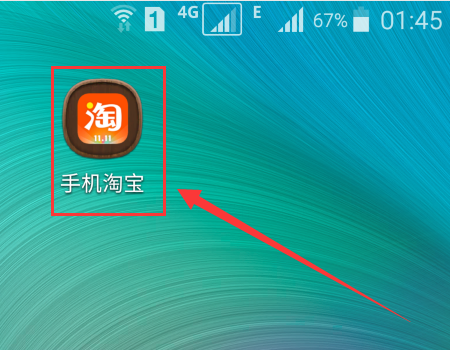
2、进入手机淘宝主页面后,在主页面下方找到“我的淘宝”,点击“我的淘宝”,进入账户页面。

3、进入账户页面后,点击左上角“设置”,进入设置页面。
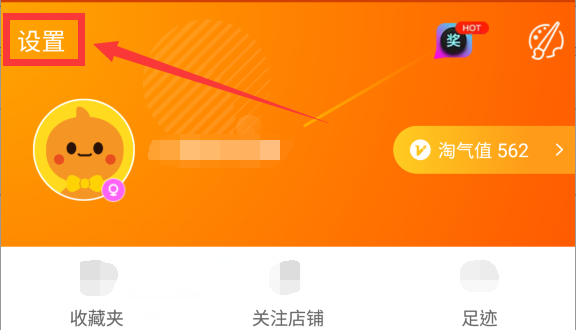
4、进入设置页面后,点击“账户与安全”,进入账户与安全页面。

5、进入账户与安全页面后,点击“支付宝绑定设置”,进入支付宝绑定页面。
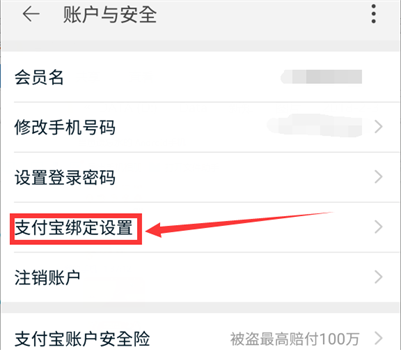
6、进入支付宝绑定页面后,点击“换绑支付宝”,进入支付宝信息输入页面。

7、进入支付宝信息输入页面后,在“支付宝账户”处,输入新的支付宝账户的账户名。

8、输入新的支付宝账户的账户名后,在“支付宝密码”处,输入对应的新的支付宝账户的登录密码。

9、完成新的支付宝账户的账户名和密码输入之后,点击“绑定支付宝账户”按钮,进入绑定确认页面。

10、进入绑定确认页面之后,点击“继续绑定”,进入已绑定支付宝账户页面。

11、在“已绑定支付宝账户”页面,显示的则是新的支付宝账户的账户名,即淘宝账户与原支付宝账号已经解除绑定。

